วิธีติดตั้งแอป Apple Devices (อย่างเป็นทางการ) บน Windows 11

หากต้องการติดตั้งแอป Apple Devices บน Windows 11 ให้เปิดแอป Microsoft Store คลิกปุ่มรับเพื่อติดตั้ง คุณยังสามารถใช้คำสั่ง winget ได้

Google Chromeมีตัวเลือกการปรับแต่งที่ช่วยให้เบราว์เซอร์จับคู่สีเฉพาะจุดของ Windows 11 เพื่อประสบการณ์ที่สอดคล้องกันมากขึ้น และคุณจะได้เรียนรู้วิธีในคู่มือนี้
เพื่อเป็นส่วนหนึ่งของการรีเฟรชอินเทอร์เฟซล่าสุดในปี 2023 Chrome ได้นำภาษาการออกแบบ "Material You" บางส่วนที่พบใน ChromeOS และ Android มาสู่Windows 11ซึ่งนำเสนอการเปลี่ยนแปลงด้านภาพต่างๆ
ตัวอย่างเช่น คุณจะพบแถบเครื่องมือที่มีปุ่มขนาดใหญ่ขึ้นและมุมโค้งมนที่ด้านบน และกล่องโต้ตอบจำนวนมากได้รับการอัปเดตด้วยมุมโค้งมน และเมนูต่างๆ ในตอนนี้ก็เป็นไปตามโทนสีของเบราว์เซอร์ ปุ่มในแถบที่อยู่ (เช่น ปุ่มสำหรับแชร์และข้อมูลไซต์) ได้รับการอัปเดตด้วยการออกแบบใหม่เช่นกัน
นอกจากนี้ เบราว์เซอร์ (เวอร์ชัน 119 จาก Canary Channel) ยังแนะนำประสบการณ์การปรับแต่งแบบใหม่ที่นอกเหนือจากการให้คุณเปลี่ยนโหมดสีและเลือกโทนสีที่แตกต่างกันแล้ว ยังช่วยให้คุณเปิดใช้งานตัวเลือกเพื่อให้เบราว์เซอร์สามารถจับคู่สีที่ถูกเน้นของ วินโดวส์ 11
คู่มือนี้จะสอนขั้นตอนในการอนุญาตให้ Chrome ทำตามสีของอุปกรณ์ใน Windows 11
เปิดใช้งาน Chrome เพื่อให้ตรงกับสีที่ถูกเน้นของ Windows 11
เพื่อให้ตรงกับสีเน้นของ Windows 11 บน Chrome (เวอร์ชัน 119 ขึ้นไป) ให้ใช้ขั้นตอนเหล่านี้:
เปิดGoogle Chromeบน Windows 11
คลิก ปุ่ม แผงด้านข้างถัดจากแถบที่อยู่
เลือก ตัวเลือก ปรับแต่ง Chromeจากเมนูแบบเลื่อนลง
เคล็ดลับด่วน:หากไม่มีตัวเลือกดังกล่าว ให้คลิกปุ่ม "ปรับแต่ง Chrome" จากหน้าแท็บใหม่ หรือคุณสามารถใช้คำแนะนำเหล่านี้เพื่อเปิดใช้งานแผงด้านข้างการปรับแต่งใหม่
เปิดสวิตช์สลับ"ติดตามสีอุปกรณ์"
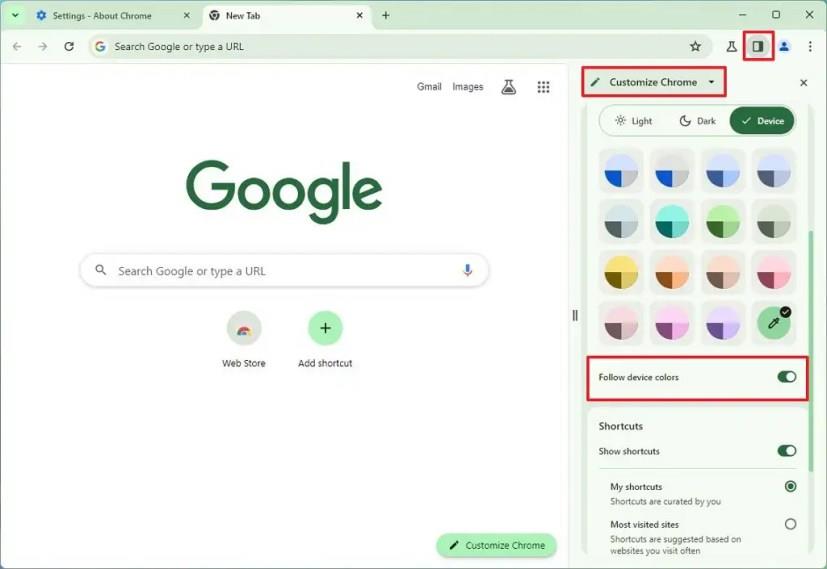
เมื่อคุณทำตามขั้นตอนเสร็จแล้ว Chrome จะเปลี่ยนธีมสีให้ตรงกับสีเฉพาะจุดใน Windows 11 ในแผงด้านข้าง คุณสามารถเลือกธีมสีที่กำหนดไว้ล่วงหน้าหลายธีมและสร้างสีที่กำหนดเองได้ นอกจากนี้ หากคุณเลือกตัวเลือก "มืด" Chrome จะยังคงเป็นไปตามสีของอุปกรณ์หรือสีที่คุณเลือกในการตั้งค่า แต่จะใช้โทนสีเข้ม
คุณสามารถเปลี่ยนสีที่ถูกเน้นบน Windows 11 ได้จากการตั้งค่า > การตั้งค่าส่วนบุคคล > สีและภายใต้ ส่วน "สีที่ถูกเน้น"ให้เลือกโทนสีที่คุณต้องการใช้บนคอมพิวเตอร์และ Chrome ของคุณ คุณยังสามารถปฏิบัติตามคำแนะนำเหล่านี้ได้
หากไม่มีตัวเลือกนี้บน Google Chrome อาจเป็นเพราะคุณไม่ได้ใช้เวอร์ชันที่รองรับการตั้งค่าการปรับเปลี่ยนในแบบของคุณใหม่ ในขณะที่เขียนบทความนี้ Google ยังคงทดสอบคุณลักษณะนี้ในเว็บเบราว์เซอร์รุ่นล่าสุดที่มีให้บริการผ่าน Canary Channel
หากต้องการติดตั้งแอป Apple Devices บน Windows 11 ให้เปิดแอป Microsoft Store คลิกปุ่มรับเพื่อติดตั้ง คุณยังสามารถใช้คำสั่ง winget ได้
หากต้องการติดตั้งแอพ Apple TV บน Windows 11 ให้เปิดแอพ Microsoft Store คลิกปุ่มรับเพื่อติดตั้ง คุณยังสามารถใช้คำสั่ง winget ได้
หากต้องการติดตั้ง Microsoft Designer ให้เปิด Chrome > ปรับแต่งและควบคุม > เมนูเครื่องมือเพิ่มเติม > สร้างทางลัด คุณสามารถเพิ่มได้จาก Edge บน Windows 11
หากต้องการล้างประวัติการค้นหา Bing Chat AI ให้เปิดประวัติการค้นหาในบัญชี Microsoft ของคุณแล้วลบแบบสอบถาม คำถามทั้งหมดของคุณไม่ได้ถูกเก็บไว้
หากต้องการแยกข้อความจากรูปภาพใน Windows 11 ให้ใช้ปุ่มลัด Windows + Shift + T เลือกข้อความบนรูปภาพเพื่อคัดลอกไปยังคลิปบอร์ด
หากต้องการติดตั้ง Google Bard ให้เปิด Chrome > ปรับแต่งและควบคุม > เมนูเครื่องมือเพิ่มเติม > สร้างทางลัด คุณสามารถเพิ่มได้จาก Edge บน Windows 11
หากต้องการค้นหาหมายเลขซีเรียลของเครื่องพิมพ์ รุ่น และผู้ผลิตใน Windows 11 ให้ไปที่การตั้งค่า > Bluetooth และอุปกรณ์ > เครื่องพิมพ์ > ข้อมูลอุปกรณ์
หากต้องการเปลี่ยนเครื่องพิมพ์เริ่มต้นใน Windows 10 ให้เปิดการตั้งค่า > เครื่องพิมพ์และสแกนเนอร์ คลิกจัดการบนเครื่องพิมพ์ แล้วคลิกตั้งเป็นค่าเริ่มต้น
แอปการทำงานร่วมกันของ Microsoft Teams พร้อมใช้งานแล้วบน Linux distros เช่น Ubuntu, Debian และ Red Hat และนี่คือขั้นตอนในการติดตั้ง
หากต้องการล้างแคชหรือคุกกี้ของ Firefox ให้เปิดการตั้งค่า > ความเป็นส่วนตัวและความปลอดภัย คลิกที่ล้างประวัติ เลือกทุกอย่าง ตรวจสอบคุกกี้และแคช
หากต้องการเปิดใช้งานการแชร์ใกล้เคียงบน Windows 10 ให้เปิดการตั้งค่า > ระบบ > แบ่งปันประสบการณ์ และเปิดการแชร์ใกล้เคียง
หากต้องการเข้าถึง Bing ด้วย ChatGPT AI ก่อนใคร ให้ลงทะเบียนด้วยบัญชี Microsoft ของคุณ และเปลี่ยนการตั้งค่าเหล่านี้เพื่อข้ามเส้นเพื่อให้เข้าถึงได้เร็วยิ่งขึ้น
หากต้องการค้นหาที่อยู่ IP ของคุณบน Windows 10 ให้เปิดการตั้งค่า > เครือข่ายและอินเทอร์เน็ต > สถานะ และคลิกที่คุณสมบัติสำหรับการเชื่อมต่อที่ใช้งานอยู่
หากต้องการใช้ Bing Chat AI บน SwiftKey ให้เปิดแอปบน Android และ iPhone เปิดคีย์บอร์ดขึ้นมา คลิกที่ Bing เลือกค้นหา โทน หรือแชท
หากต้องการเชื่อมต่อ iCloud ของคุณกับแอพ Windows 11 Photos ให้เปิดแอพ คลิกรูปภาพ iCloud ตั้งค่า iCloud และเข้าถึงรูปภาพของคุณ
หากต้องการล้างคุกกี้บน Microsoft Edge ให้เปิดการตั้งค่าแล้วลบคุกกี้ออกจากหน้าคุกกี้และข้อมูลไซต์ทั้งหมด นี่คือวิธีการ
หากต้องการติดตั้ง Bing ด้วย ChatGPT เป็นแอปบน Windows 11 ให้เปิดเมนูการตั้งค่าหลักของ Edges เลือกแอป และติดตั้งไซต์นี้เป็นตัวเลือกแอป
หากต้องการปิดใช้งานการแจ้งเตือนเมนูเริ่มใน Windows 11 23H2 ให้เปิดการตั้งค่า > การกำหนดค่าส่วนบุคคล > เริ่มต้น และปิดตัวเลือกการแจ้งเตือนบัญชี
หากต้องการเข้าถึง Bing Chat จาก Android หรือ iPhone คุณจะต้องมีแอปมือถือ Bing, Microsoft Edge mobile หรือแอป SwiftKey นี่คือวิธีการ
หากคุณกำลังประสบปัญหาหรือวัฒนธรรม การคืนค่าระบบใน Windows 11 จะช่วยให้คุณสามารถย้อนกลับอุปกรณ์ของคุณไปยังเวอร์ชันก่อนหน้าได้.
หากคุณกำลังมองหาทางเลือกที่ดีที่สุดสำหรับ Microsoft Office นี่คือ 6 โซลูชั่นที่ยอดเยี่ยมในการเริ่มต้น.
บทช่วยสอนนี้จะแสดงให้คุณเห็นว่าคุณสามารถสร้างไอคอนทางลัดบนเดสก์ท็อปWindows ที่เปิด Command Prompt ไปยังตำแหน่งโฟลเดอร์เฉพาะได้อย่างไร
กำลังหาวิธีตั้งวิดีโอเป็นเซิร์ฟเวอร์หน้าจอใน Windows 11 อยู่ใช่ไหม? เราเปิดเผยวิธีการใช้ซอฟต์แวร์ฟรีที่เหมาะสำหรับหลายรูปแบบวิดีโอไฟล์.
คุณรู้สึกรำคาญกับฟีเจอร์ Narrator ใน Windows 11 หรือไม่? เรียนรู้วิธีปิดเสียง Narrator ได้ง่ายๆ ในหลายวิธี
วิธีการเปิดหรือปิดระบบการเข้ารหัสไฟล์ใน Microsoft Windows ค้นพบวิธีการที่แตกต่างกันสำหรับ Windows 11.
ถ้าคีย์บอร์ดของคุณมีการเพิ่มช่องว่างสองครั้ง ให้รีสตาร์ทคอมพิวเตอร์และทำความสะอาดคีย์บอร์ด จากนั้นตรวจสอบการตั้งค่าคีย์บอร์ดของคุณ.
เราจะแสดงวิธีการแก้ไขข้อผิดพลาด Windows ไม่สามารถเข้าสู่ระบบได้เนื่องจากโปรไฟล์ของคุณไม่สามารถโหลดได้เมื่อเชื่อมต่อกับคอมพิวเตอร์ผ่าน Remote Desktop.
เกิดอะไรขึ้นและพินของคุณไม่สามารถใช้งานได้ใน Windows? อย่าตื่นตระหนก! มีสองวิธีที่มีประสิทธิภาพในการแก้ปัญหานี้และคืนการเข้าถึงพินของคุณ.
คุณจะทำอย่างไรเมื่อเวลาในคอมพิวเตอร์ Windows 11 ไม่แสดงเวลาอย่างที่ควรจะเป็น? ลองใช้วิธีแก้ปัญหาเหล่านี้ดูสิ

























